D7. È possibile eseguire la copia dell'originale cancellandone le intestazioni e la foratura dei buchi di archiviazione?
Procedura operativa
Caricare l'originale.
Fare clic su [Copia].
Premere [Applicazione] e selezionare [Canc bordo].
Premere [ON].
Per cancellare un'area di uguale larghezza sui quattro lati dell'originale, premere [+] e [-], quindi specificare la larghezza da eliminare.
 Per visualizzare la Tastiera, fare clic sull'area di immissione dei numeri. Se necessario, è possibile specificare la larghezza da eliminare usando la Tastiera.
Per visualizzare la Tastiera, fare clic sull'area di immissione dei numeri. Se necessario, è possibile specificare la larghezza da eliminare usando la Tastiera.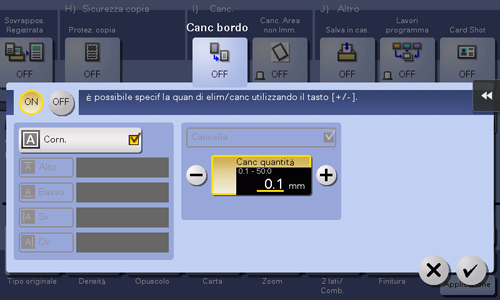
Per specificare individualmente la larghezza di ciascun bordo da cancellare, premere [Corn.] per deselezionare la casella di controllo, selezionare il lato desiderato e premere [+] o [-] per specificare la larghezza da eliminare.
 Per visualizzare la Tastiera, fare clic sull'area di immissione dei numeri. Se necessario, è possibile specificare la larghezza da eliminare usando la Tastiera.
Per visualizzare la Tastiera, fare clic sull'area di immissione dei numeri. Se necessario, è possibile specificare la larghezza da eliminare usando la Tastiera. Quando si specifica individualmente la larghezza da cancellare, si può escludere un lato dalla cancellazione, selezionando il lato e annullando l'impostazione di [Cancella] per quel lato.
Quando si specifica individualmente la larghezza da cancellare, si può escludere un lato dalla cancellazione, selezionando il lato e annullando l'impostazione di [Cancella] per quel lato.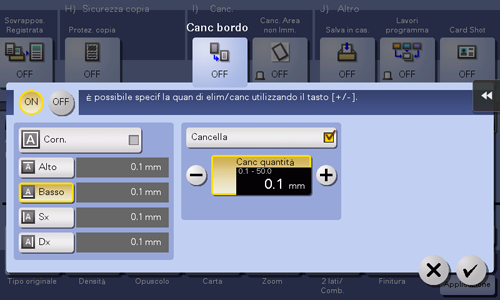
Fare clic su [OK].
Premere il tasto Avvio per iniziare la scansione dell'originale.
 Premere il tasto Anteprima (predefinito: tasto di registrazione 4) prima del tasto Avvio per controllare la finitura sul Pannello a sfioramento. Per dettagli sulla procedura di controllo della finitura, fare riferimento a [D16. Si può controllare la finitura prima di iniziare a copiare?] .
Premere il tasto Anteprima (predefinito: tasto di registrazione 4) prima del tasto Avvio per controllare la finitura sul Pannello a sfioramento. Per dettagli sulla procedura di controllo della finitura, fare riferimento a [D16. Si può controllare la finitura prima di iniziare a copiare?] .